如何利用Photoshopp图像人物?
大家好,我是小溜,如今随着智能手机日益发展,手机像素越来越高。但是并不是任何时候都能拍到完美的照片,这时候就需要用到Photoshop。今天给大家讲如何利用Photoshop给人物彩妆。
想要更深入的了解“Photoshop”可以点击免费试听溜溜自学网课程>>
工具/软件
电脑型号:联想(Lenovo)天逸510S;系统版本:Windows7;软件版本:Photoshop CS6
方法/步骤
第1步
首先,打开一张需要做彩妆的照片,彩妆一般以人脸部分为主,这里我们选取一张美女头像。

第2步
打开photoshop之后,将图片拖入软件内。按住ctrl+J 进行复制图层。(为了防止在做的时候出现错误导致图层破坏无法恢复。)
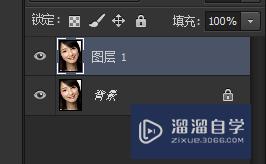
第3步
之后工具栏选择“污点修复画笔”对图片上的一些雀斑以及小黑点进行修复。
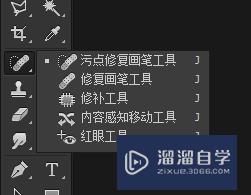
第4步
修复之后就开始做彩妆了,首先,我们先对图片上人物的嘴部进行颜色更换。这里我们使用套索工具对人物嘴部进行框选。

第5步
如果有牙齿一定要在此处选择减去。
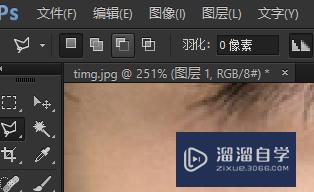
第6步
之后在选择-修改里面选择羽化,也可以直接使用快捷键shift+F6。羽化半径一般设置为2/3像素就可以。
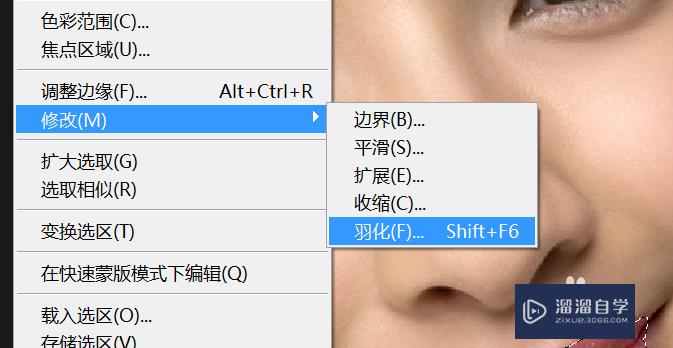
第7步
之后菜单栏里面选择图像-调整-色相饱和度,就可以改变嘴唇的颜色了。改变之后单击确定。
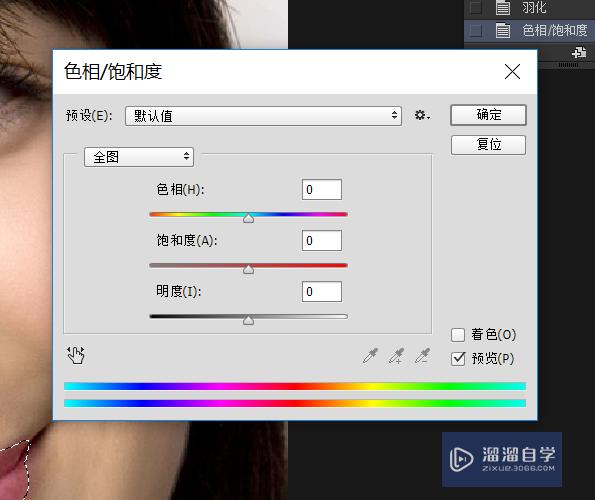
第8步
给眼睛添加眼影,使用选框工具将眼睛框选后,选择添加,之后将两个眼睛全部框选,之后选择羽化,羽化半径为10。

第9步
之后利用色相饱和度对眼影的颜色进行更改。
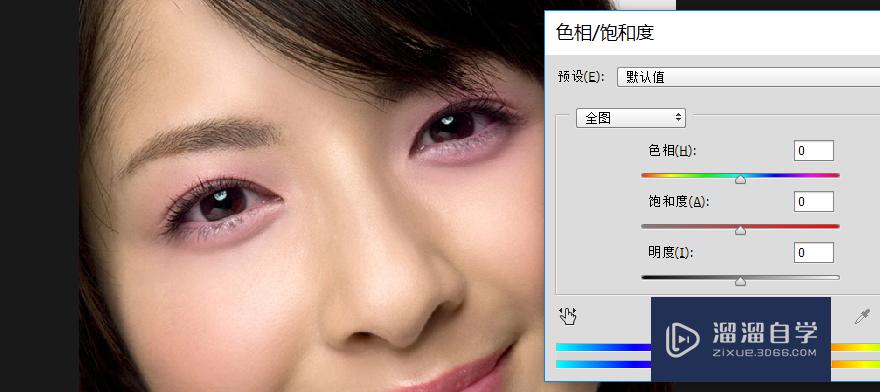
第10步
之后可以在工具栏选择加深工具,对人像部分眉毛处进行加深。将范围设置为阴影。可以对其眉毛以及头发进行加深。
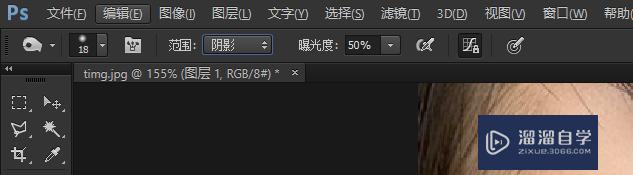
第11步
之后,图像就制作完成了,这里我只是教给大家一种方法,大家可以发挥自己的想象力,做出更好的图片!
温馨提示
好了,以上就是“如何利用Photoshopp图像人物?”这篇文章全部内容了,小编已经全部分享给大家了,还不会的小伙伴们多看几次哦!最后,希望小编今天分享的文章能帮助到各位小伙伴,喜欢的朋友记得点赞或者转发哦!






